-
-
Automatiser le déploiement de l'agent NetScaler sur VMware ESXi
-
Configurer la reprise après sinistre pour la haute disponibilité
-
Configurer les agents NetScaler pour un déploiement multisite
-
Migrer un déploiement NetScaler Console à serveur unique vers un déploiement haute disponibilité
-
Intégrer NetScaler Console à Citrix Virtual Desktop Director
-
-
-
Comment rechercher des instances à l'aide des valeurs des balises et des propriétés
-
Mises à jour centralisées de la base de données GeoIP via NetScaler Console
-
Gérer les partitions d'administration des instances NetScaler
-
Forcer une instance NetScaler secondaire à rester secondaire
-
Provisionner des instances NetScaler VPX™ sur SDX à l'aide de NetScaler Console
-
Afficher les adresses IP appartenant à NetScaler
-
Répliquer les configurations d'une instance NetScaler à une autre
-
-
Configurer NetScaler Console en tant que serveur de licences Flexed ou Pooled
-
-
Mettre à niveau une licence perpétuelle dans NetScaler VPX vers la capacité NetScaler Pooled
-
Mise à niveau d'une licence perpétuelle dans NetScaler MPX vers la capacité NetScaler Pooled
-
Mettre à niveau une licence perpétuelle dans NetScaler SDX vers la capacité NetScaler Pooled
-
Capacité NetScaler Pooled sur les instances NetScaler en mode cluster
This content has been machine translated dynamically.
Dieser Inhalt ist eine maschinelle Übersetzung, die dynamisch erstellt wurde. (Haftungsausschluss)
Cet article a été traduit automatiquement de manière dynamique. (Clause de non responsabilité)
Este artículo lo ha traducido una máquina de forma dinámica. (Aviso legal)
此内容已经过机器动态翻译。 放弃
このコンテンツは動的に機械翻訳されています。免責事項
이 콘텐츠는 동적으로 기계 번역되었습니다. 책임 부인
Este texto foi traduzido automaticamente. (Aviso legal)
Questo contenuto è stato tradotto dinamicamente con traduzione automatica.(Esclusione di responsabilità))
This article has been machine translated.
Dieser Artikel wurde maschinell übersetzt. (Haftungsausschluss)
Ce article a été traduit automatiquement. (Clause de non responsabilité)
Este artículo ha sido traducido automáticamente. (Aviso legal)
この記事は機械翻訳されています.免責事項
이 기사는 기계 번역되었습니다.책임 부인
Este artigo foi traduzido automaticamente.(Aviso legal)
这篇文章已经过机器翻译.放弃
Questo articolo è stato tradotto automaticamente.(Esclusione di responsabilità))
Translation failed!
Afficher les adresses IP gérées par NetScaler
Vous pouvez afficher les adresses IP configurées sur les instances NetScaler directement depuis l’interface graphique de NetScaler Console. Vous pouvez effectuer les modifications de configuration et d’autres opérations uniquement sur les instances NetScaler.
Pour afficher les adresses IP gérées par NetScaler, accédez à Infrastructure > Instances > Adresses IP gérées par NetScaler.
Cette fonctionnalité affiche les adresses IPv4 et IPv6 configurées sur les instances NetScaler. Les types d’adresses IP incluent :
- Adresse IP NetScaler
- Adresse IP de sous-réseau
- Adresse IP virtuelle
- Adresse IP de service ADNS
- Adresse IP GSLB
- Adresse IP de cluster
-
Adresse IP mappée
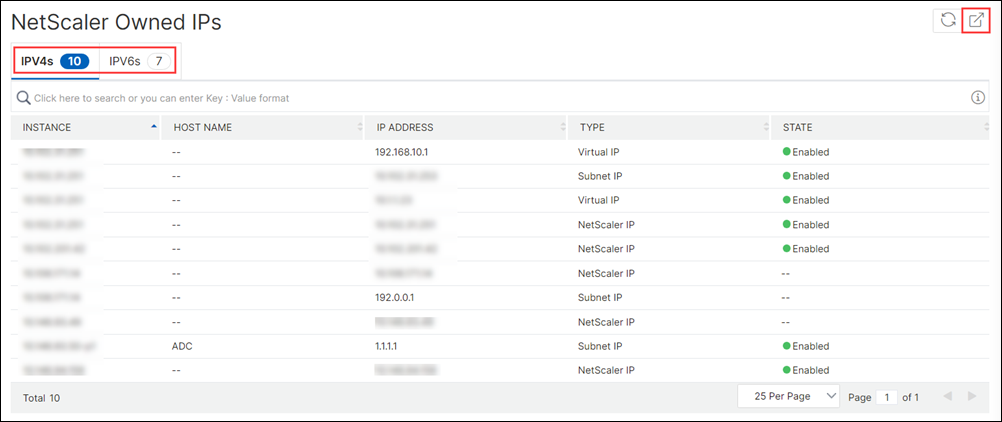
Exporter les adresses IP gérées par NetScaler
Pour exporter les adresses IP gérées par NetScaler :
- Accédez à Infrastructure > Instances > Adresses IP gérées par NetScaler.
- Sur la page Adresses IP gérées par NetScaler, cliquez sur l’icône d’exportation dans le coin supérieur droit.
- Sur la page Rapports d’exportation, cliquez sur Exporter maintenant.
-
Sur la page Exporter maintenant, sélectionnez l’option d’exportation :
Pour l’exportation Instantané :
-
Sélectionnez le format de fichier d’exportation : PDF, JPG ou PNG.
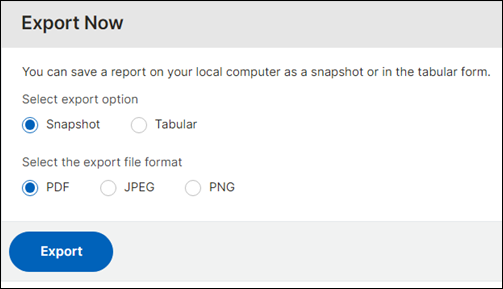
Pour l’exportation Tabulaire :
- Sélectionnez le format de fichier d’exportation : PDF ou CSV.
-
Sélectionnez le nombre d’enregistrements de données à exporter de la liste.
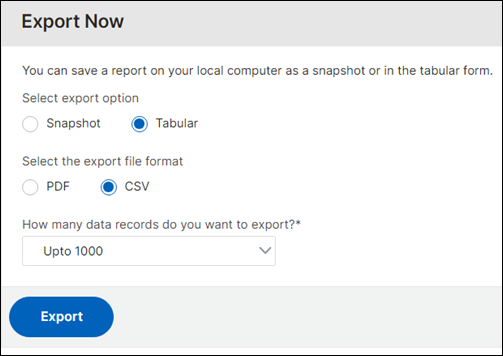
-
- Cliquez sur Exporter.
Planifier l’exportation des adresses IP gérées par NetScaler
Pour planifier l’exportation des adresses IP gérées par NetScaler :
- Accédez à Infrastructure > Instances > Adresses IP gérées par NetScaler.
- Sur la page Adresses IP gérées par NetScaler, cliquez sur l’icône d’exportation dans le coin supérieur droit.
- Sur la page Rapports d’exportation, cliquez sur Planifier l’exportation.
-
Sur la page Planifier l’exportation, saisissez les détails suivants :
- Saisissez l’objet et la description.
-
Sélectionnez le type d’exportation.
Pour le type d’exportation Instantané :
- Sélectionnez le format de fichier d’exportation : PDF, JPG ou PNG.
Pour le type d’exportation Tabulaire :
- Sélectionnez le format de fichier d’exportation : PDF ou CSV.
- Sélectionnez le nombre d’enregistrements de données à exporter de la liste.
- Sélectionnez la récurrence : Quotidienne, Hebdomadaire ou Mensuelle.
- Sélectionnez l’heure d’exportation.
-
Sélectionnez comment envoyer les adresses IP exportées : E-mail, Slack ou les deux.
Pour l’e-mail :
-
Sélectionnez E-mail et choisissez la liste de distribution d’e-mails pour envoyer la liste des adresses IP gérées par NetScaler.
- Pour ajouter une liste de distribution d’e-mails, cliquez sur Ajouter et spécifiez les détails du serveur de messagerie.
- Pour modifier une liste de distribution d’e-mails, cliquez sur Modifier.
- Pour vérifier que la liste de distribution d’e-mails fonctionne, cliquez sur Tester. Cela enverra un e-mail de test à la liste de distribution d’e-mails sélectionnée.
Pour Slack :
-
Sélectionnez Slack et choisissez la liste de profils Slack pour envoyer la liste des adresses IP gérées par NetScaler.
- Pour ajouter un profil Slack, cliquez sur Ajouter et spécifiez le Nom du profil, le Nom du canal et le Jeton du canal Slack.
- Pour modifier un canal Slack existant, cliquez sur Modifier.
-
-
Cliquez sur Planifier pour planifier l’exportation.
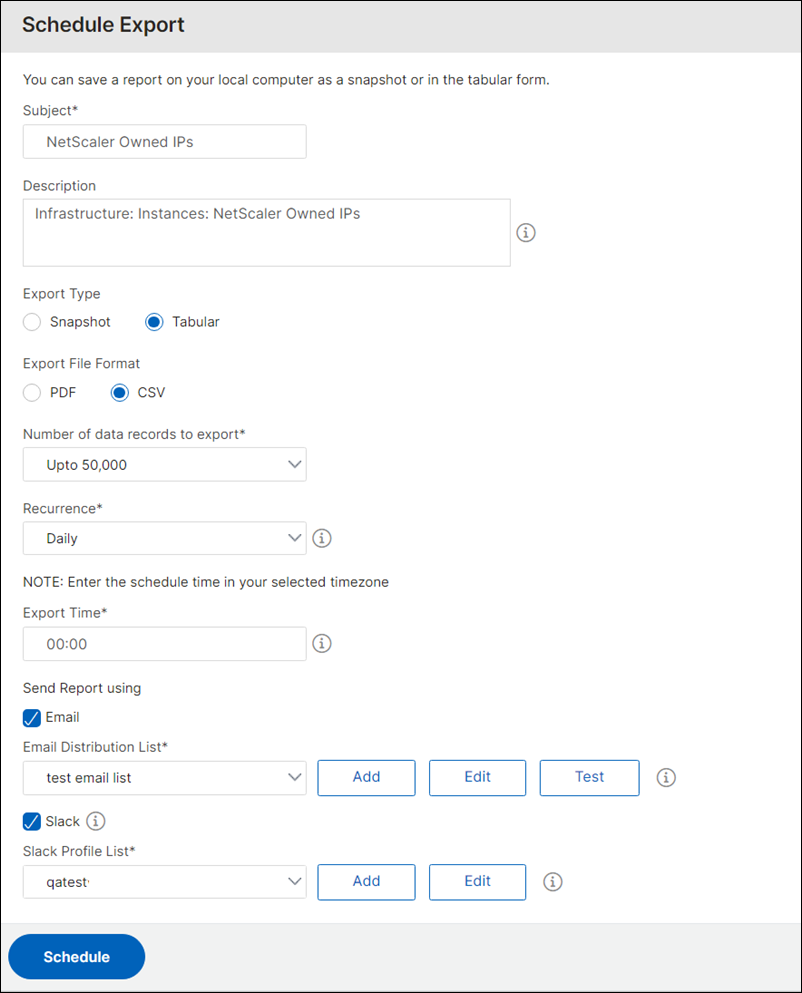
Une fois planifiée, votre planification d’exportation apparaît sur la page Rapports d’exportation, et vous pouvez sélectionner la planification pour effectuer l’opération de modification ou de suppression. Après avoir modifié la planification sélectionnée, cliquez sur Enregistrer pour sauvegarder les modifications. Supprimer supprime la planification.
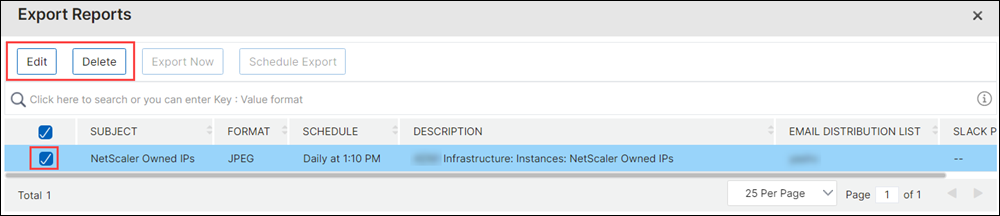
Partager
Partager
This Preview product documentation is Cloud Software Group Confidential.
You agree to hold this documentation confidential pursuant to the terms of your Cloud Software Group Beta/Tech Preview Agreement.
The development, release and timing of any features or functionality described in the Preview documentation remains at our sole discretion and are subject to change without notice or consultation.
The documentation is for informational purposes only and is not a commitment, promise or legal obligation to deliver any material, code or functionality and should not be relied upon in making Cloud Software Group product purchase decisions.
If you do not agree, select I DO NOT AGREE to exit.